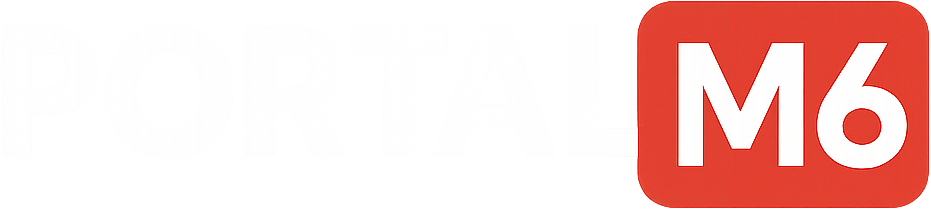Como Restringir o Perfil do Facebook: O Guia Completo para sua Privacidade
Você tem aquele colega de trabalho, um parente curioso ou um “amigo” que você não quer excluir, mas também não se sente confortável em compartilhar suas fotos de fim de semana com ele?Todos nós temos.
Muitos acreditam que as únicas opções são “deixar de ser amigo” ou bloquear, o que pode criar um clima desconfortável. No entanto, o Facebook tem uma solução perfeita e discreta para isso: a lista de “Amigos com restrições”.
Neste guia, vamos te ensinar o que é, como funciona e o passo a passo para usar essa ferramenta poderosa e ter total controle sobre quem vê suas publicações, sem gerar climão. Esta é a alternativa ideal para quem acha que [excluir ou desativar a conta](link-para-o-artigo-pilar) é um passo muito drástico.
O que Significa “Restringir” Alguém no Facebook?
Quando você adiciona um amigo à sua lista de “Restritos”, essa pessoa só poderá ver o conteúdo que você compartilha de forma Pública. Em outras palavras, ela verá seu perfil como se não fosse sua amiga, tendo acesso apenas às informações que você deixaria visível para um estranho.
Ela NÃO verá seus posts, fotos e stories que você compartilha apenas com seus “Amigos”.
A melhor parte? A pessoa NÃO é notificada de que foi restringida. Para ela, tudo continua igual, ela simplesmente deixará de ver suas publicações privadas no feed dela. É a forma mais discreta de gerenciar sua privacidade.
Restringir vs. Bloquear vs. Deixar de ser Amigo: Qual a Diferença?
É crucial entender a função de cada ferramenta para usá-las corretamente.
- Deixar de ser Amigo: A conexão é desfeita. A pessoa é removida da sua lista de amigos e para ver seus posts privados, precisaria te adicionar novamente. Ela pode perceber que a amizade foi desfeita.
- Bloquear: É a medida mais extrema. A pessoa bloqueada não consegue encontrar seu perfil, te marcar, te enviar mensagens ou te adicionar como amigo. É um bloqueio total e mútuo.
- Restringir: A pessoa continua sendo sua amiga, mas com “acesso limitado”. Ela pode interagir com suas publicações públicas, mas não vê seu conteúdo privado. É uma ação unilateral e silenciosa.
Passo a Passo: Como Adicionar um Amigo à Lista de Restritos
O processo é simples e pode ser feito em menos de um minuto.
- Acesse o Perfil do Amigo: Vá até o perfil da pessoa que você deseja restringir.
- Clique no Botão “Amigos”: Abaixo da foto de capa, você verá um botão que diz “Amigos” (com um ícone de boneco). Clique nele.
- Selecione “Editar lista de amigos”: Um menu suspenso aparecerá. Clique na opção “Editar lista de amigos”.
- Marque a Lista “Com restrições”: Uma nova janela mostrará as listas de amigos disponíveis. Selecione a lista “Com restrições” (geralmente é a última opção).
- Pronto! A pessoa foi adicionada. Você pode repetir o processo para quantas pessoas quiser.
Como Ver e Editar sua Lista de Amigos Restritos
Se você quiser remover alguém da lista no futuro, o processo é um pouco diferente:
- Vá em “Configurações e privacidade” > “Configurações”.
- Na barra lateral esquerda, procure por “Bloqueio”.
- Dentro da seção “Bloqueio”, você encontrará uma opção chamada “Lista de restritos”. Clique em “Editar lista”.
- Ali você verá todos os amigos que restringiu e poderá remover quem quiser clicando no “X” ao lado do nome.
Conclusão: Você no Controle da sua Privacidade
Agora você tem o poder de personalizar quem vê seu conteúdo, sem precisar tomar medidas drásticas ou criar situações desconfortáveis. A função “Restringir” é uma das melhores ferramentas de privacidade do Facebook, permitindo que você construa um ambiente online mais seguro e agradável.
Restringir amigos é um ótimo passo. Se você quer ir além e proteger seus dados em toda a internet, não deixe de ler nosso guia com [5 Passos Essenciais para sua Privacidade Online](link-para-artigo-cluster-3).
Você já conhecia essa função? Para qual tipo de “amigo” você acha que ela é mais útil? Conte para a gente nos comentários!